Jauhi daripada mengikuti anda dalam talian✔
Semua e-mel pemasaran yang penuh kebencian yang memenuhi peti masuk anda bukan sahaja menolak produk. Mereka juga menjejaki sama ada anda membuka e-mel, bila anda membukanya dan di mana anda berada pada masa itu dengan memasukkan perisian penjejakan dalam mesej. Hanya taip "e-mel penjejakan" ke dalam enjin carian anda dan tonton semua aplikasi perisian muncul.
Terdapat pelbagai kaedah yang digunakan untuk menjejak e-mel. Sebagai contoh, salah satu yang paling mudah ialah pautan ubah hala. Katakan anda mengklik pada pautan dalam e-mel promosi yang membawa ke halaman untuk produk yang anda ingin beli. Pautan dikodkan supaya boleh dikesan; Ia akan pergi ke pelayan lain dengan pelbagai data, seperti penyemak imbas yang anda gunakan atau tempat anda mengklik pautan, sebelum membawa anda ke artikel.
Tetapi walaupun mudah untuk melihat pautan ubah hala (untuk satu perkara, anda selalunya boleh melihat semua kod tambahan yang ditambahkan pada URL), terdapat cara lain yang tidak sepenuhnya mudah. Cara kita melihatnya di sini ialah penjejakan piksel.
Bagaimana ia berfungsi? Satu piksel penjejakan disertakan dalam e-mel, biasanya (tetapi tidak selalu) tersembunyi dalam imej atau pautan. Apabila e-mel dibuka, kod di dalam piksel menghantar maklumat kembali ke pelayan syarikat.
Terdapat beberapa percubaan untuk menyekat jumlah maklumat yang boleh dihantar dengan cara ini. Sebagai contoh, sejak 2014, Google telah menyampaikan semua imej melalui pelayan proksinya sendiri, yang boleh menyembunyikan lokasi anda daripada sekurang-kurangnya beberapa apl penjejakan. Sambungan seperti Ugly Mail dan PixelBlock telah dibangunkan untuk menyekat bot Chrome و Firefox. Terdapat pelayar alternatif yang memberi tumpuan kepada privasi seperti Brave dan Tor Browser.
Terdapat juga langkah mudah yang boleh anda ambil untuk mengelakkan kebanyakan penjejak: halang e-mel anda daripada memuat naik imej secara automatik, kerana imej adalah tempat kebanyakan piksel bersembunyi. Anda tidak akan dapat mengelakkan semua penjejak yang mungkin disembunyikan dalam e-mel anda dengan cara ini, tetapi anda akan menghentikan banyak daripada mereka.
Lumpuhkan muat turun imej automatik pada PC
- Klik ikon gear di penjuru kanan sebelah atas.
- Klik pada Lihat semua tetapan.
- Pada tab Umum (yang pertama), tatal ke bawah ke Foto.
- Pilih "Tanya sebelum memaparkan imej luaran."
- Tatal ke bahagian bawah halaman dan klik Simpan Perubahan.
Ambil perhatian bahawa ini juga akan dimatikan Hidupkan ciri e-mel dinamik dalam gmail , menjadikan e-mel lebih interaktif.
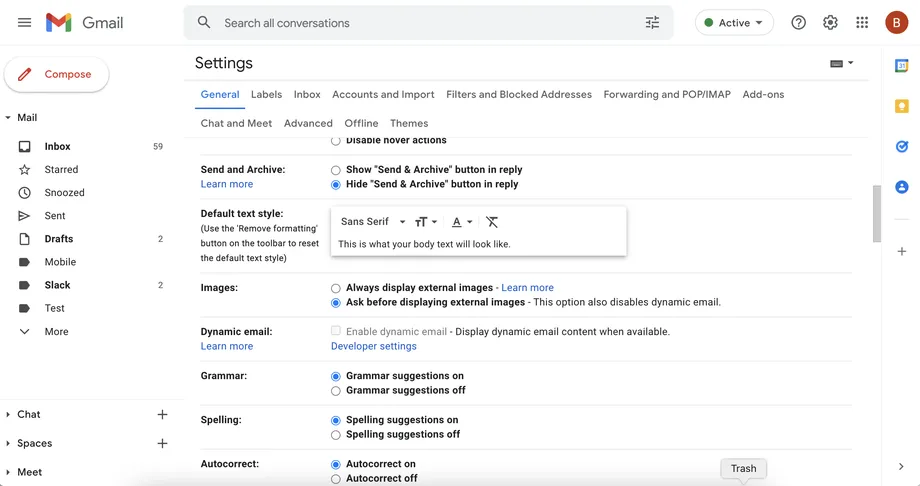
Lumpuhkan muat turun imej automatik pada peranti mudah alih
- Dalam apl Gmail, pilih ikon tiga baris di penjuru kiri sebelah atas.
- Tatal ke bawah dan pilih Tetapan.
- Pilih akaun e-mel yang ingin anda baiki.
- Tatal ke bawah dan pilih Foto.
- Pilih "Tanya sebelum memaparkan imej luaran (juga melumpuhkan e-mel dinamik)".
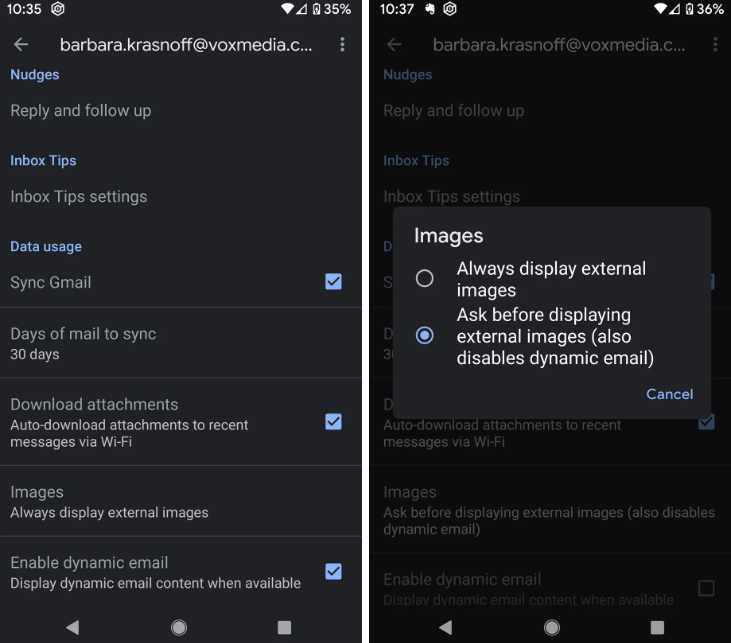
Ini adalah artikel kami yang kami bincangkan. Cara menghalang penjejakan semasa membaca Gmail anda
Kongsi pengalaman dan cadangan anda dengan kami di bahagian komen.









